Cara Memasang Perisian Perakaunan Akaunting di Ubuntu 20.04
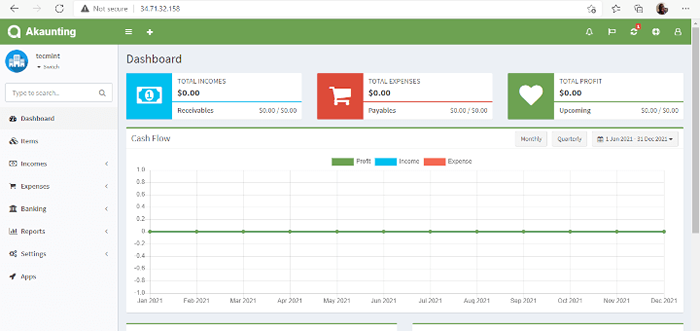
- 903
- 149
- Noah Torp
Ditulis dalam PHP, AKAUNTING adalah perisian perakaunan dalam talian yang kaya dan sumber terbuka yang membolehkan pengguna menguruskan kewangan dan menjejaki semua invois, pembayaran, dan perbelanjaan, sebaliknya hanya beberapa tugas yang berkaitan dengan kewangan.
Ini adalah platform perakaunan dalam talian yang ideal untuk perniagaan kecil yang tidak mempunyai kewangan untuk mendapatkan perisian perakaunan yang mahal. Akaunting menyediakan UI yang elegan dan intuitif akan semua ciri dan kawalan yang diperlukan untuk terus mengikuti aliran tunai dan urus niaga anda.
Ciri -ciri Akaunting
Ciri -ciri penting termasuk:
- Sokongan pelbagai mata wang.
- Pelaporan Visual Menggunakan Grafik.
- Sistem Pengurusan Vendor.
- Keupayaan untuk menghantar invois kepada pelanggan melalui protokol SMTP (memerlukan pelayan mel yang dikonfigurasi pada pelayan anda).
- Penciptaan dan Pengurusan Bil, Invois, dan Pembayaran Lain untuk Pekerjaan yang sedang berjalan.
- Keupayaan untuk menerima pembayaran pukal.
- Sistem Pengurusan Diskaun.
- Ringkasan Pelanggan.
Dalam panduan ini, kami akan membimbing anda melalui pemasangan Akaunting perisian perakaunan percuma yang dihoskan sendiri di Ubuntu 20.04.
Langkah 1: Pasang timbunan lampu di Ubuntu
Sejak Akaunting diakses kebanyakannya dari bahagian depan oleh pelanggan dan pentadbir dan memerlukan pelayan pangkalan data untuk menyimpan semua datanya, kita perlu bermula dengan memasang timbunan lampu. Kami sudah mempunyai panduan yang rumit mengenai cara memasang timbunan lampu di Ubuntu 20.04. Ini akan berguna sebelum meneruskan lagi.
Beberapa modul PHP tambahan diperlukan untuk Perisian Akaunting berfungsi tanpa sebarang masalah. Oleh itu, pasang modul PHP berikut.
$ sudo apt memasang libapache2-mod-php php7.4-MYSQL PHP7.4-GD Php7.4-CLI Php7.4-IMAGICK PHP7.4-biasa Php7.4-MYSQL PHP7.4-GD Php7.4-bcmath Php7.4-Json Php7.4-curl Php7.4-ZIP Php7.4-xml Php7.4-MBSTRING PHP7.4-BZ2 Php7.4-Intl Php7.4-imap Php7.4-LDAP Php7.4-XMLRPC PHP7.4-SOAP
Langkah 2: Buat Pangkalan Data Akaunting
Seterusnya, kami akan membuat pangkalan data untuk Akaunting di pelayan pangkalan data MariaDB. Ini pangkalan data yang akan digunakan oleh aplikasi akaunting untuk menyimpan semua datanya.
Oleh itu, log masuk ke pelayan MariaDB.
$ sudo mysql -u root -p
Buat pangkalan data dan pengguna pangkalan data.
Mariadb [(Tiada)]>> Buat pangkalan data akaunting; Mariadb [(Tiada)]>>Buat pengguna 'akaunting_user'@'localhost' yang dikenal pasti oleh '[dilindungi e -mel]';
Kemudian berikan semua keistimewaan kepada pengguna di pangkalan data.
Mariadb [(Tiada)]>>Geran semua di AKAUNTING.* Kepada 'akaunting_user'@'localhost';
Akhirnya, simpan perubahan dan keluar dari Prompt MariaDB.
Mariadb [(Tiada)]>>Keistimewaan siram; Mariadb [(Tiada)]>>Keluar;
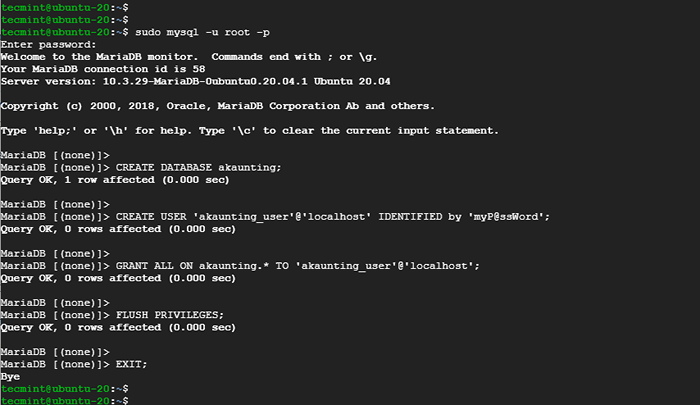 Buat Pangkalan Data Akaunting
Buat Pangkalan Data Akaunting Langkah 3: Pasang perisian akaunting di Ubuntu
Dengan pangkalan data di tempat, kami akan memuat turun pelepasan terkini Akaunting yang terdapat dalam arkib zip. Untuk berbuat demikian, gunakan perintah wget seperti yang ditunjukkan.
$ wget -o akaunting.zip https: // akaunting.com/muat turun.php?versi = terkini
Seterusnya, buat direktori dalam direktori webroot,
$ sudo mkdir -p/var/www/akaunting/
Dan selepas itu, ekstrak kandungan arkib zip di direktori.
$ sudo unzip akaunting.zip -d/var/www/akaunting/
Seterusnya, tetapkan pemilikan direktori kepada pengguna dan kumpulan WWW-Data.
$ sudo chown www-data: www-data -r/var/www/akaunting/
Dan keizinan seperti berikut.
$ sudo chmod -r 755/var/www/akaunting/
Langkah 4: Konfigurasikan Hos Maya Apache untuk Akaunting di Ubuntu
Kita perlu menentukan fail hos maya untuk laman web akaunting. Ini akan membolehkan Apache menjadi tuan rumah laman web tanpa konflik dengan fail hos maya Apache lalai.
Menggunakan editor teks kegemaran anda, tentukan fail hos maya seperti berikut.
$ sudo vim/etc/apache2/tapak-tersedia/akaunting.Conf
Tampal kandungan yang ditunjukkan. Pastikan untuk menggantikan Yourdomain.com dengan nama domain atau pelayan pelayan anda yang berkelayakan sepenuhnya.
Servername Yourdomain.com Documentroot/var/www/akaunting/directoryindex indeks.Pilihan PHP +Followsymlinks AllowOverRide Semua memerlukan semua ralat yang diberikan $ APACHE_LOG_DIR/akaunting.ralat.log customlog $ apache_log_dir/akaunting.akses.log digabungkan
Simpan perubahan dan keluar dari fail konfigurasi. Kemudian aktifkan fail host maya dan modul menulis semula Apache.
$ sudo a2ensite akaunting.conf $ sudo a2enmod menulis semula
Di samping itu, nyahdayakan fail hos maya Apache lalai.
$ sudo a2dissite 000-default.Conf
Untuk perubahan yang berkuatkuasa, mulakan semula Apache.
$ sudo Systemctl mulakan semula apache2
Langkah 5: Lengkapkan persediaan Akaunting di Ubuntu
Semua konfigurasi dan tetapan kini ada. Satu -satunya langkah yang tersisa adalah menyelesaikan persediaan dari pelayar web. Untuk melancarkan penyemak imbas anda dan lawati alamat IP pelayan anda atau nama domain yang berkelayakan (FQDN).
http: // pelayan-ip atau nama domain
Anda akan disambut dengan halaman persediaan di bawah yang mendorong anda untuk memilih bahasa pilihan anda.
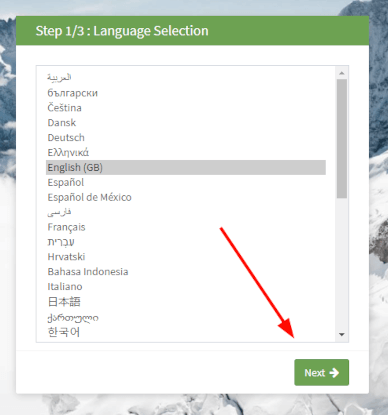 Pemilihan bahasa akaunting
Pemilihan bahasa akaunting Seterusnya, berikan butiran pangkalan data yang anda tentukan semasa membuat pangkalan data dan klik 'Seterusnya '.
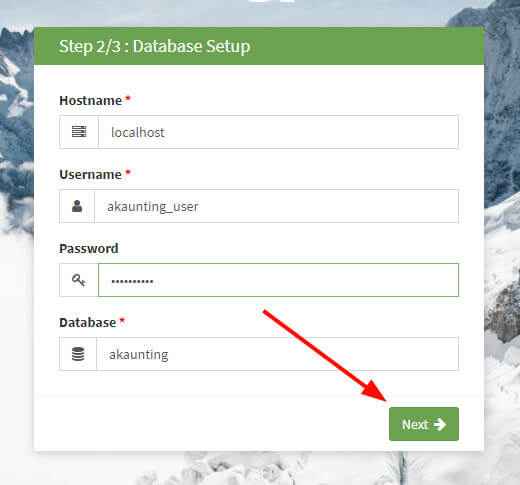 Tetapan Pangkalan Data Akaunting
Tetapan Pangkalan Data Akaunting CATATAN: Pelepasan semasa pada masa pening turun panduan ini ( 1.3.17 ) mengandungi pepijat, yang menghasilkan ralat PHP yang dipaparkan pada penyemak imbas. Inilah coretan kesilapan.
(1/1) ErrorExcepti.PHP LINE 135
Sebagai penyelesaian, buka ArrayInput.php fail.
$ sudo vim akaunting/vendor/symfony/konsol/input/arrayinput.php
Pergi ke baris 135, dan ubahnya dari:
elseif ('-' === $ key [0]) ke:
elseif (isset ($ key [0]) && '-' === $ key [0])
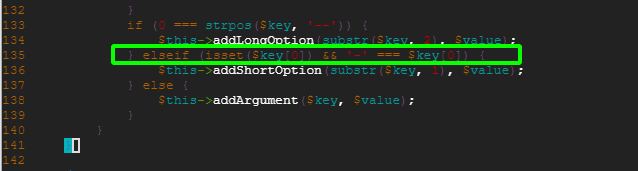 Betulkan ralat akaunting
Betulkan ralat akaunting Simpan fail anda, kemudian muat semula halaman pemasangan.
Dalam langkah terakhir, isi butiran syarikat dan pentadbir, dan klik 'Seterusnya'.
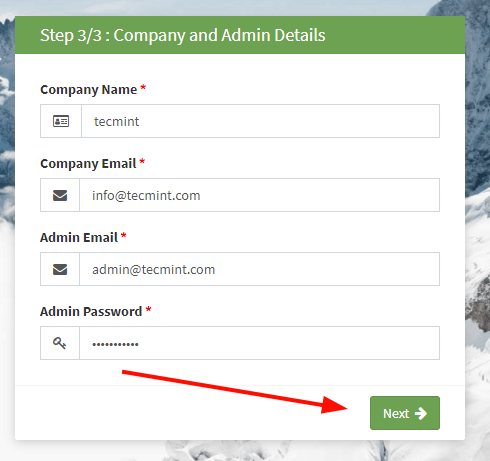 Syarikat Akaunting
Syarikat Akaunting Akhirnya, papan pemuka muncul. Dari sini, anda boleh meneruskan pengiraan kewangan dan perbelanjaan pemantauan anda.
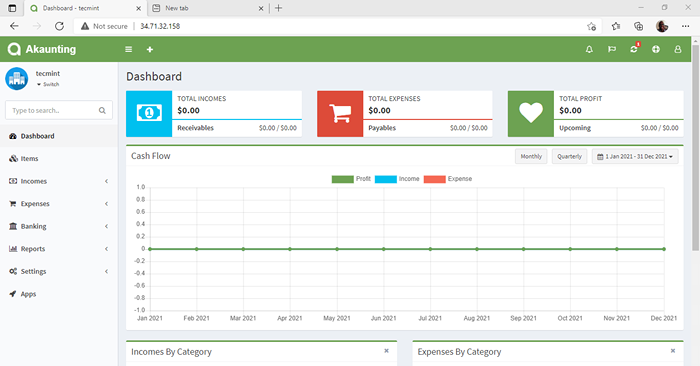 Papan Pemuka Akaunting
Papan Pemuka Akaunting Ini akan berakhir dengan panduan ini pada pemasangan Akan berlaku perisian pada Ubuntu 20.04.
- « Cara memasang guacamole untuk mengakses komputer anda dari mana saja di Ubuntu
- 13 perkhidmatan VPN terbaik dengan langganan seumur hidup »

